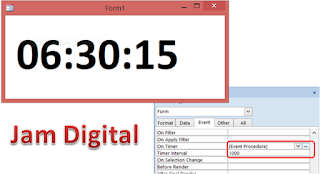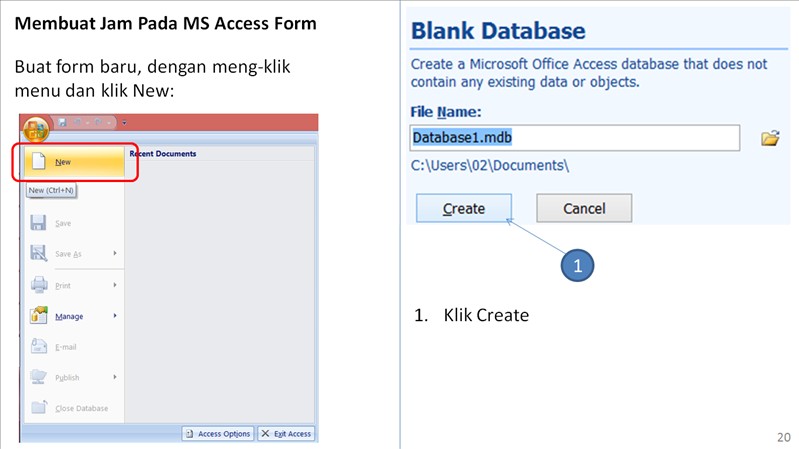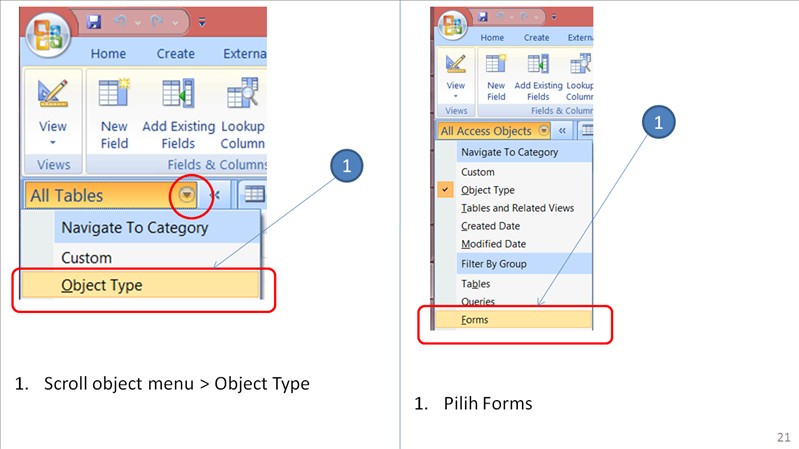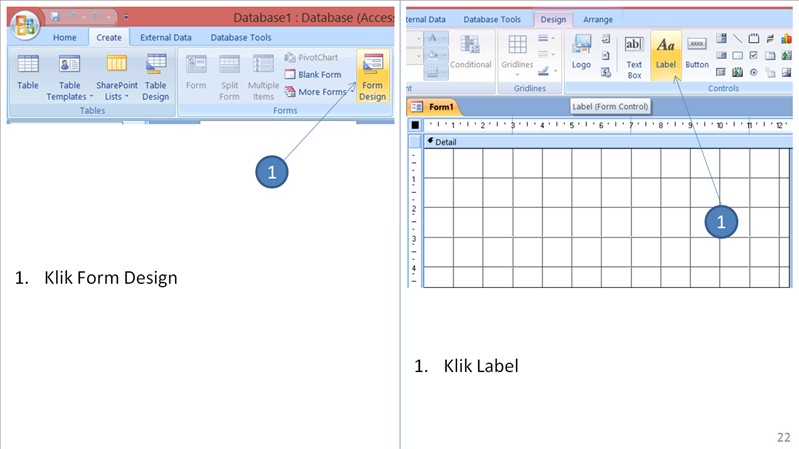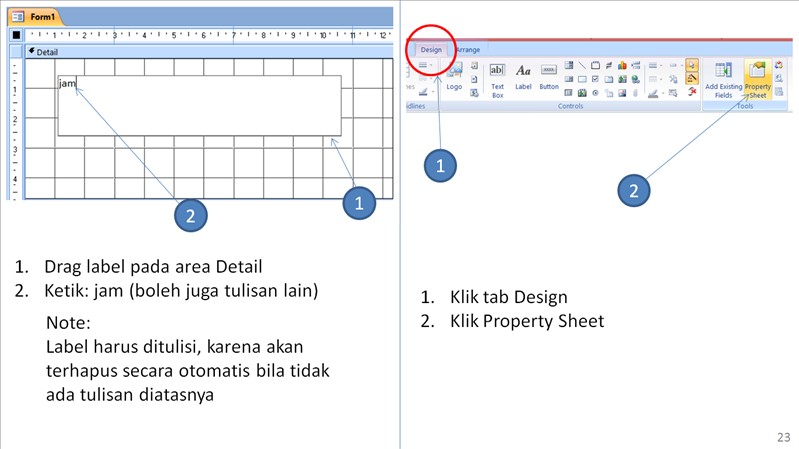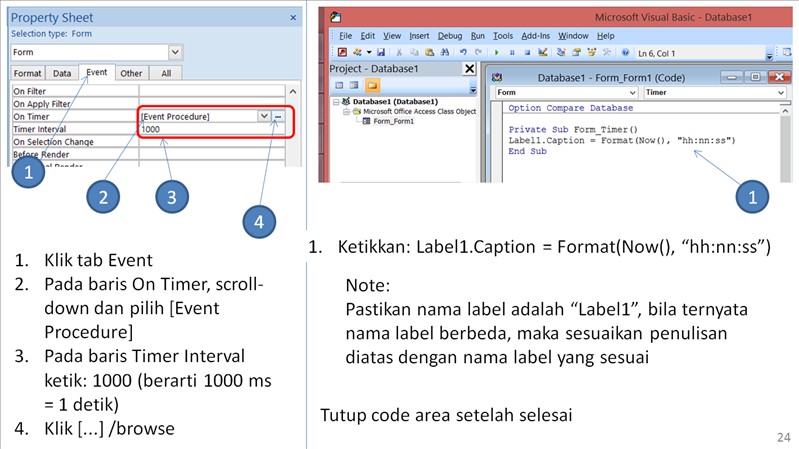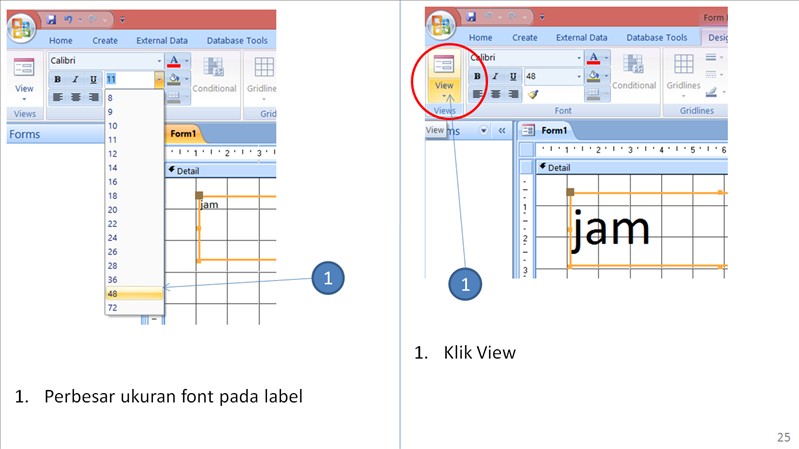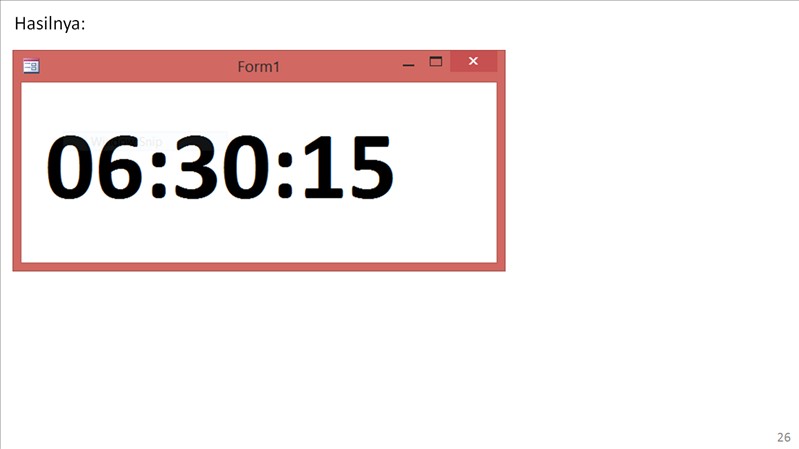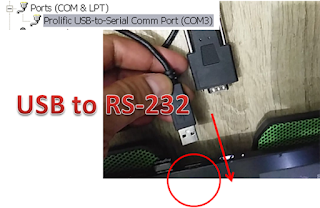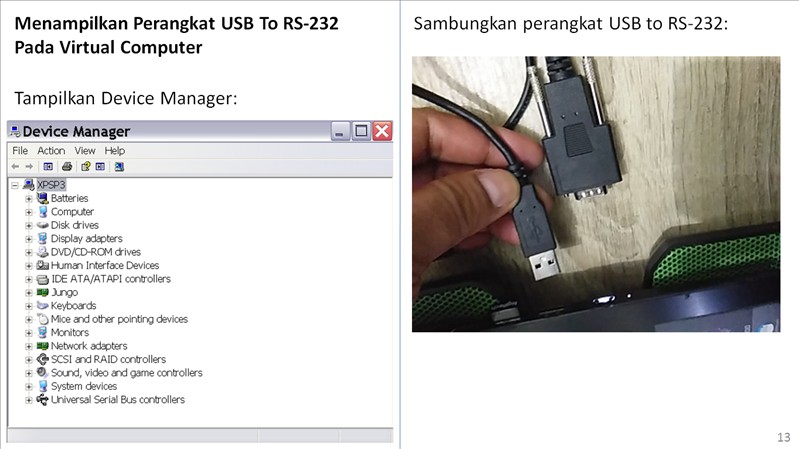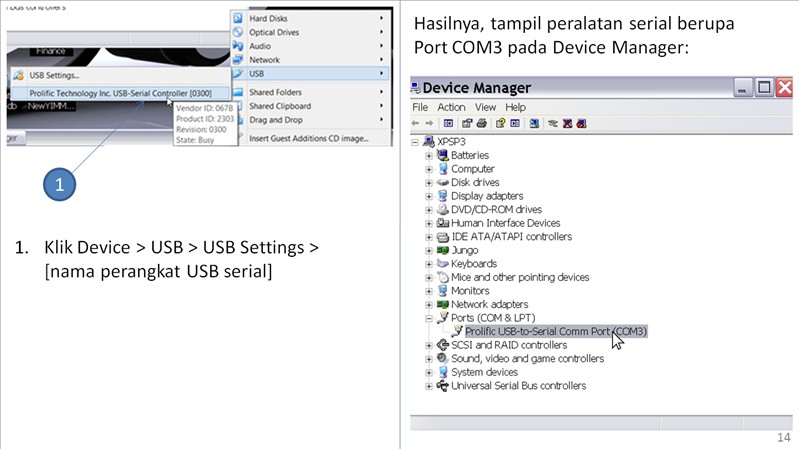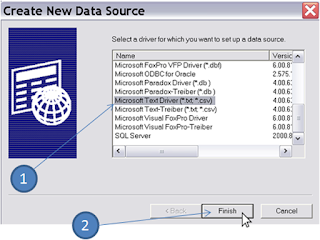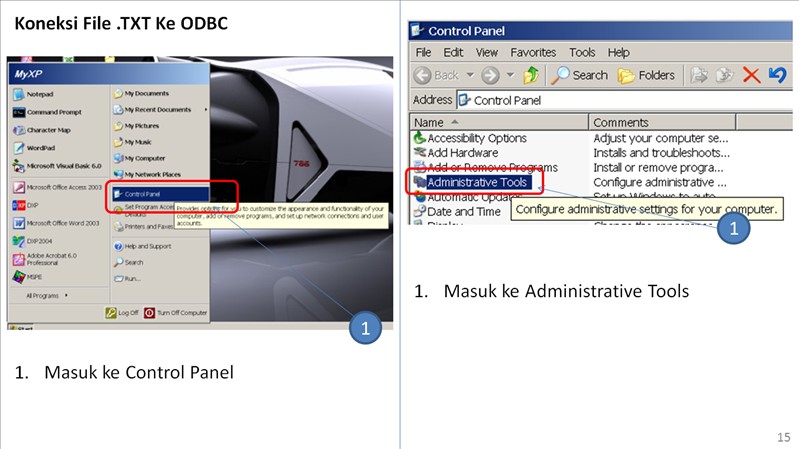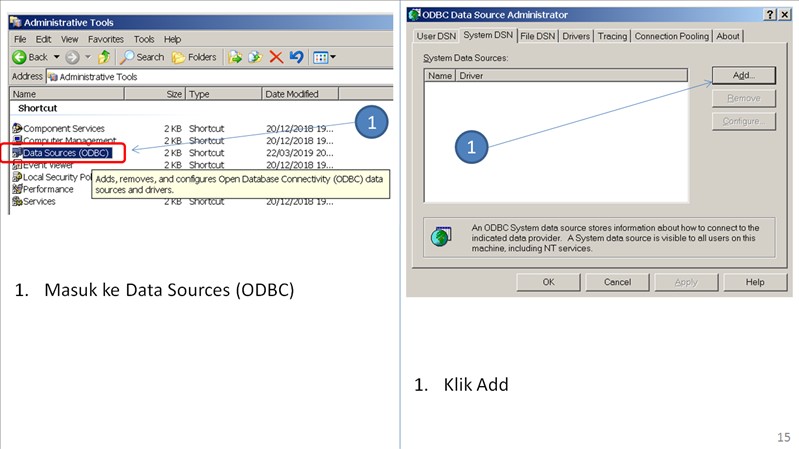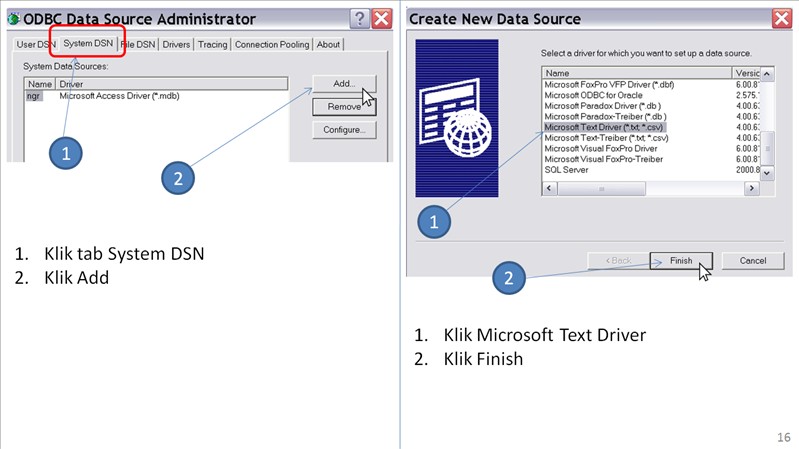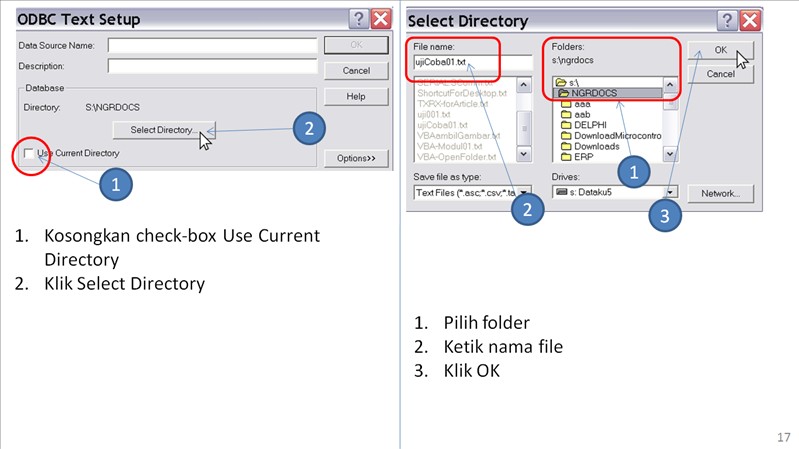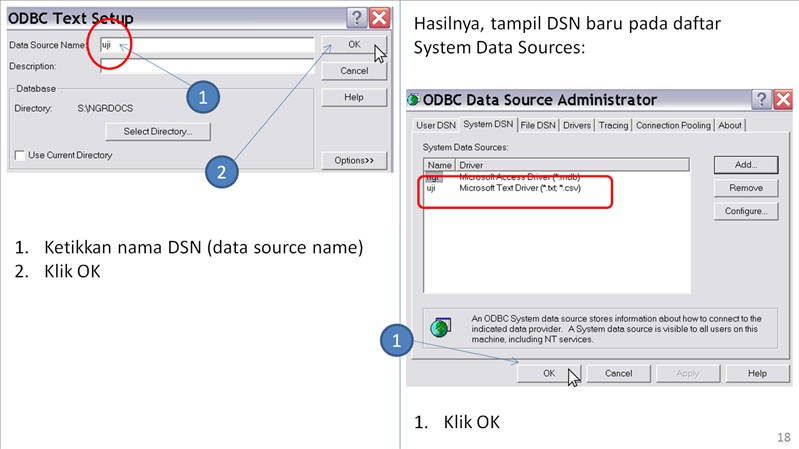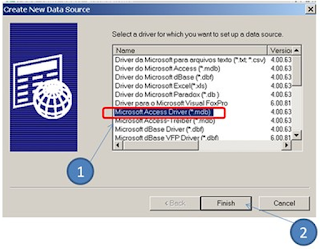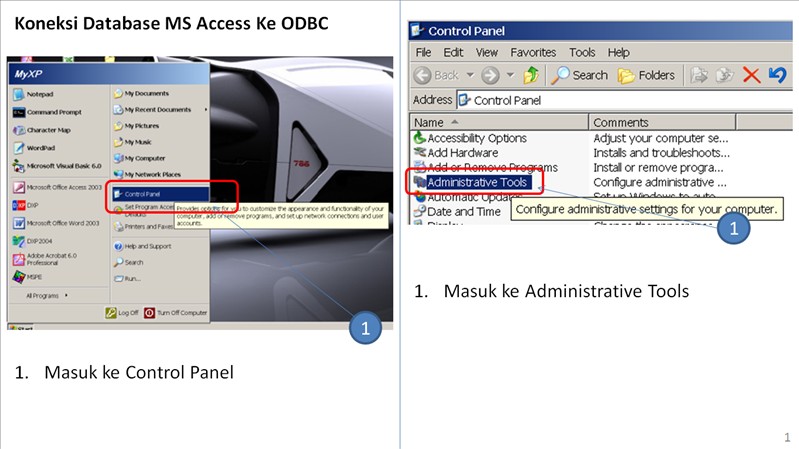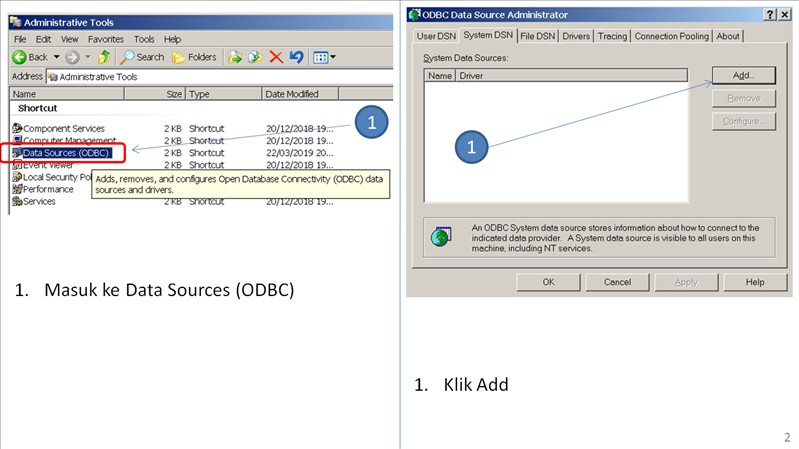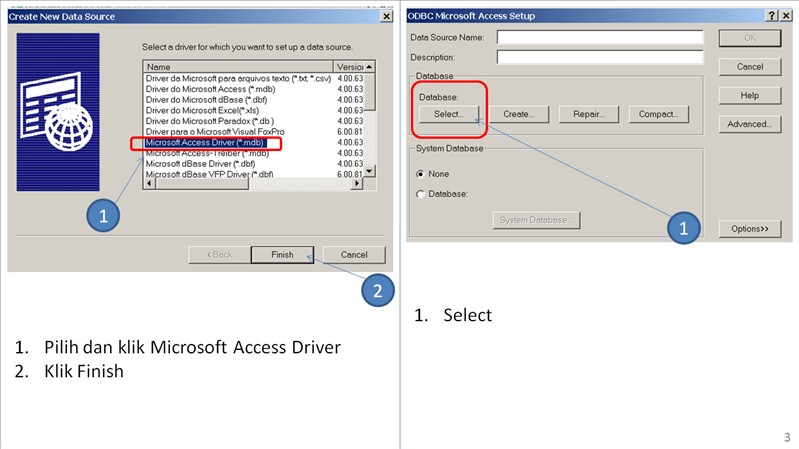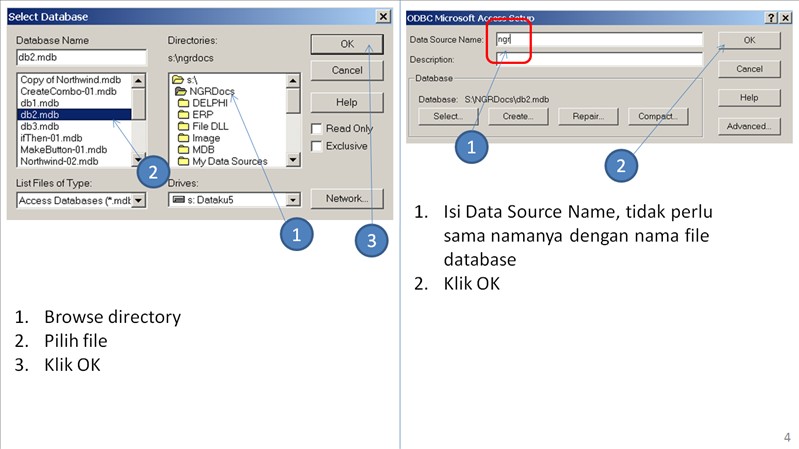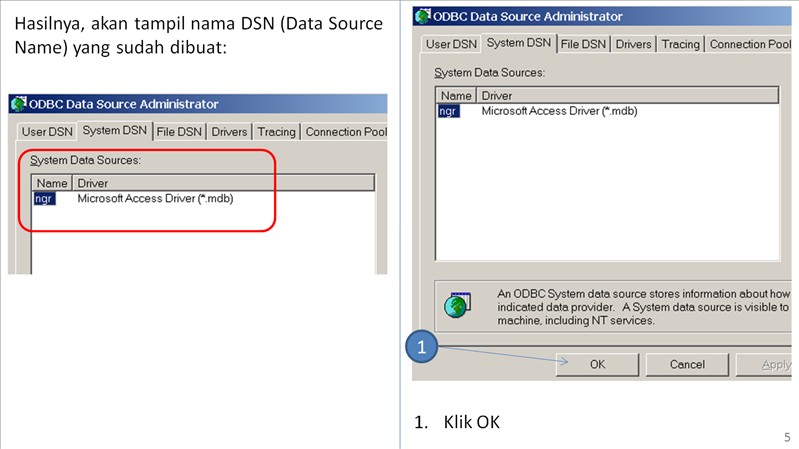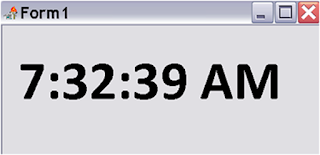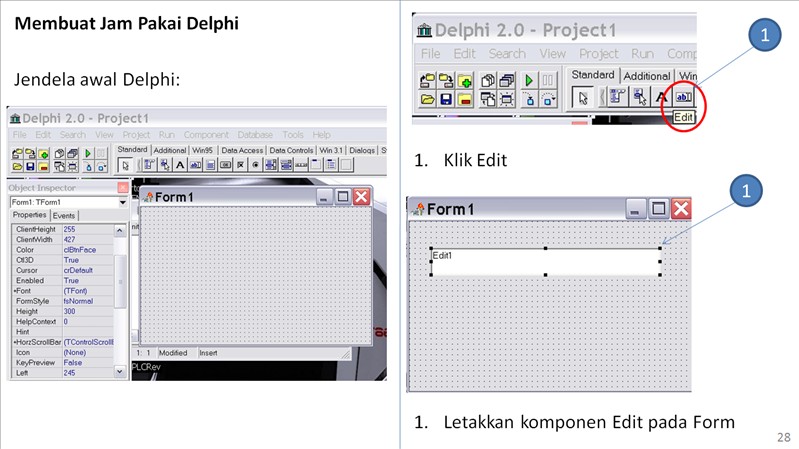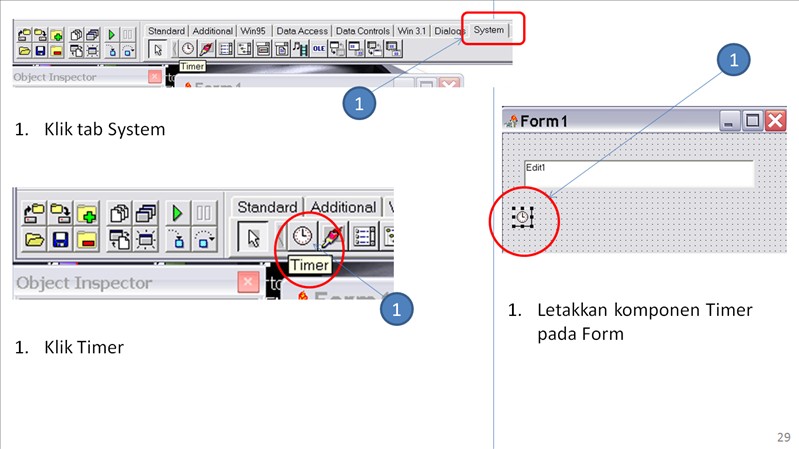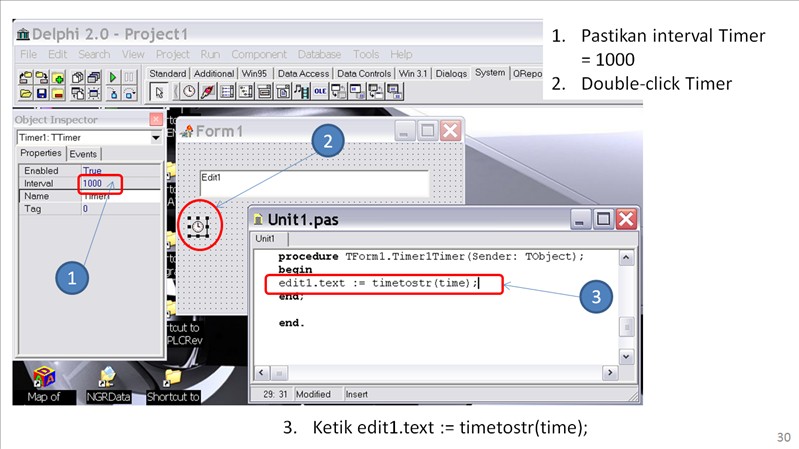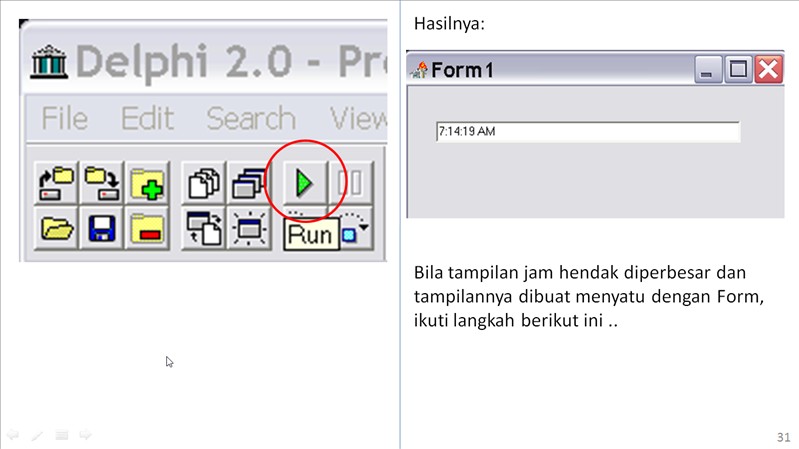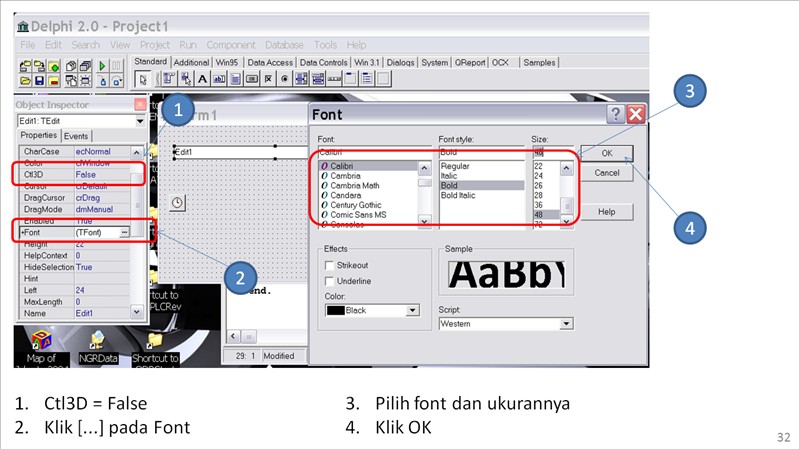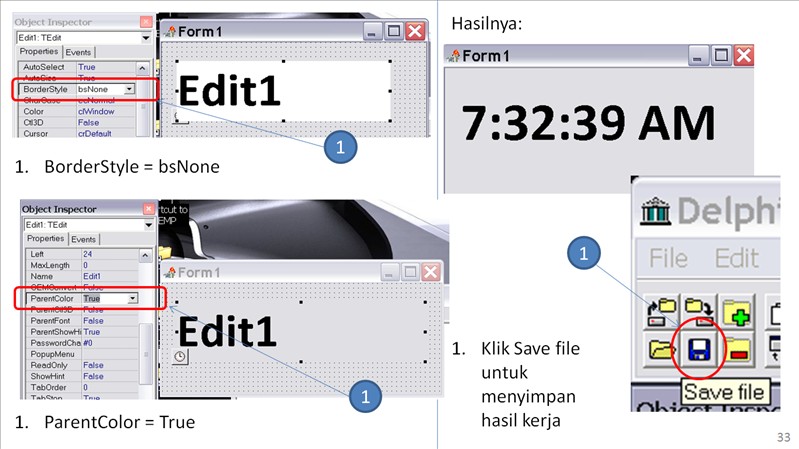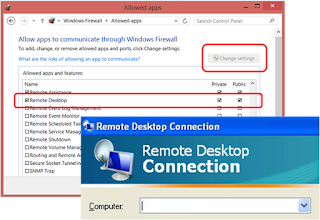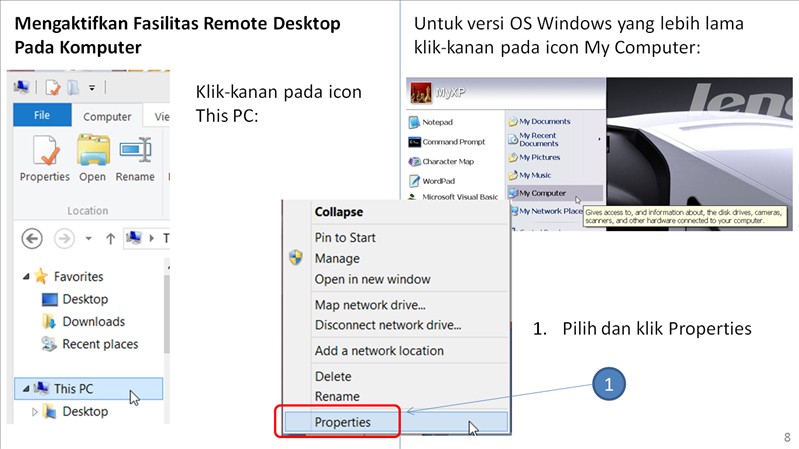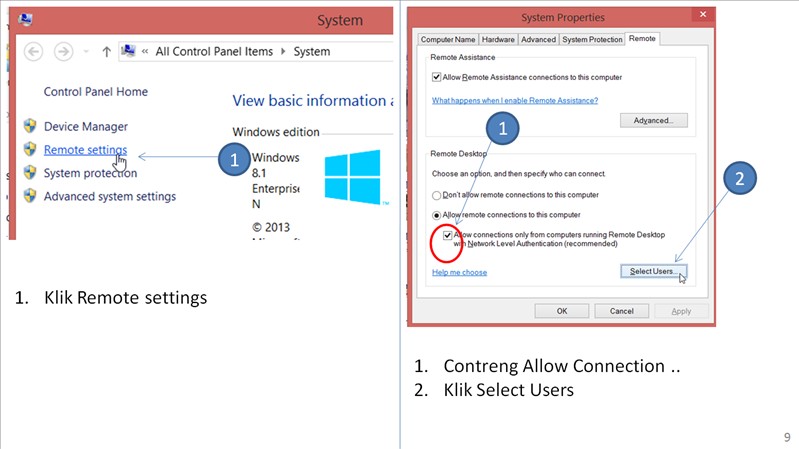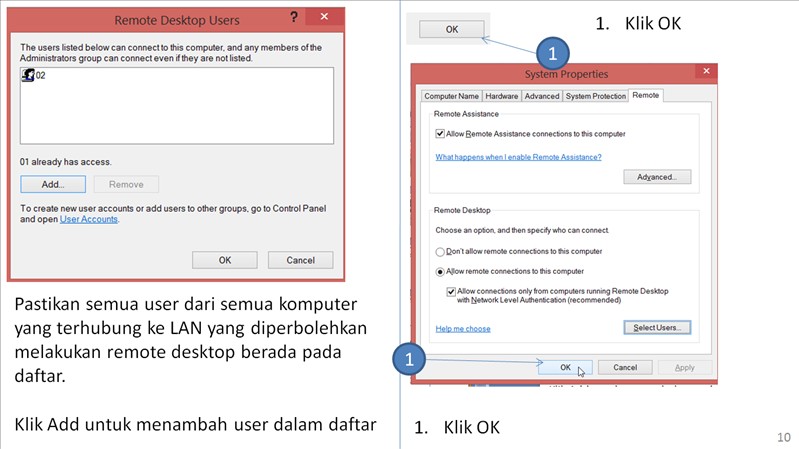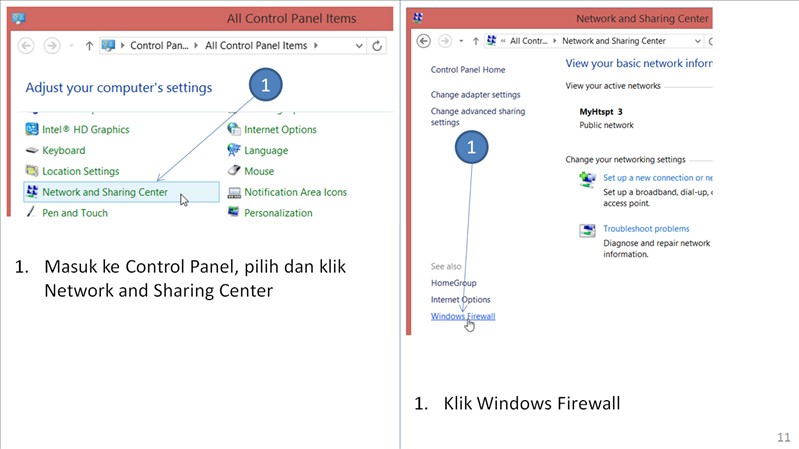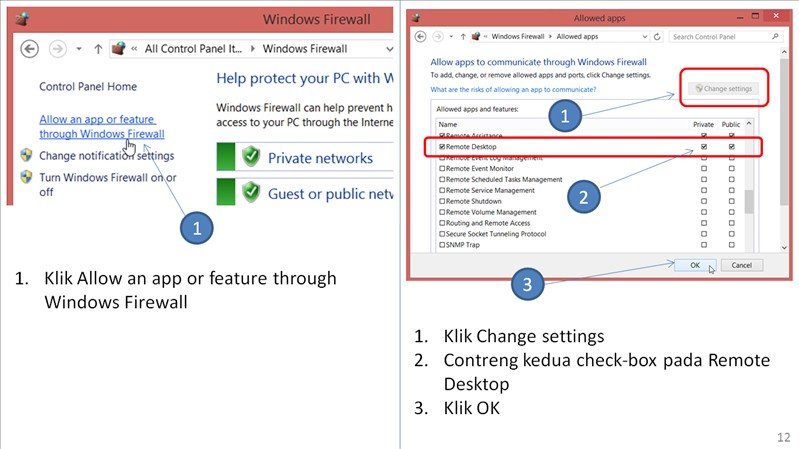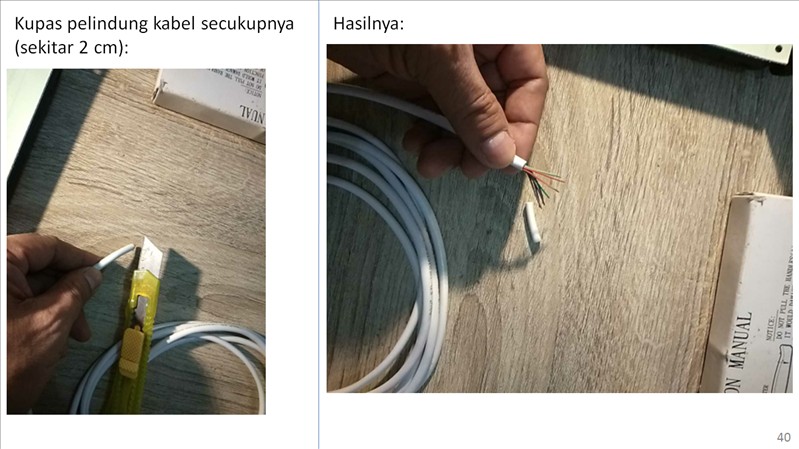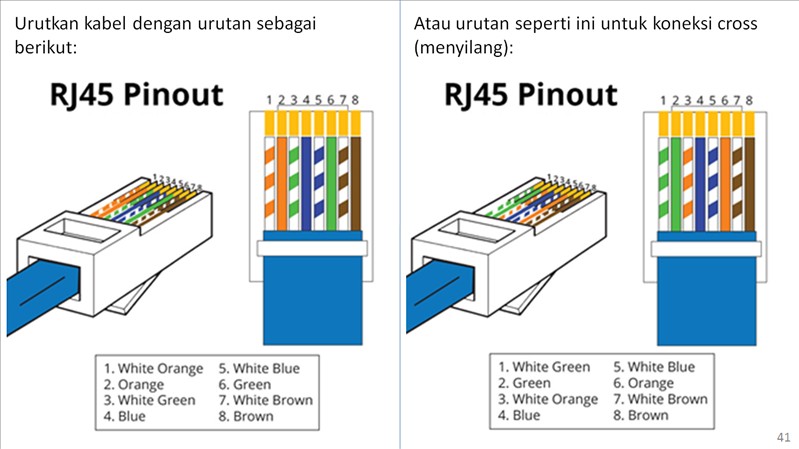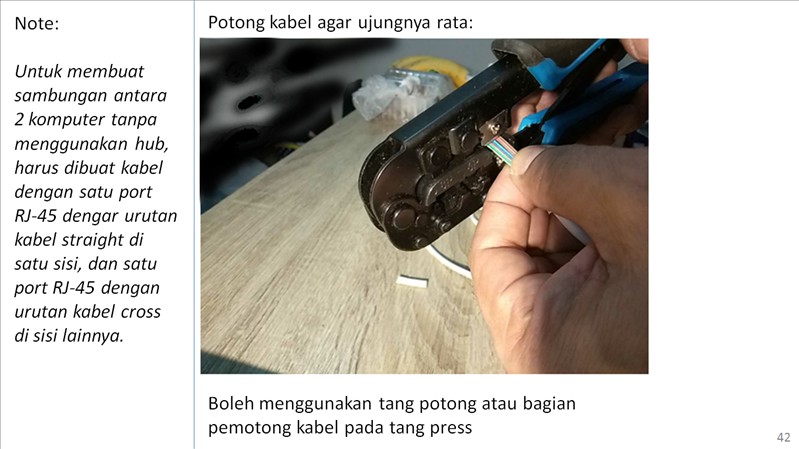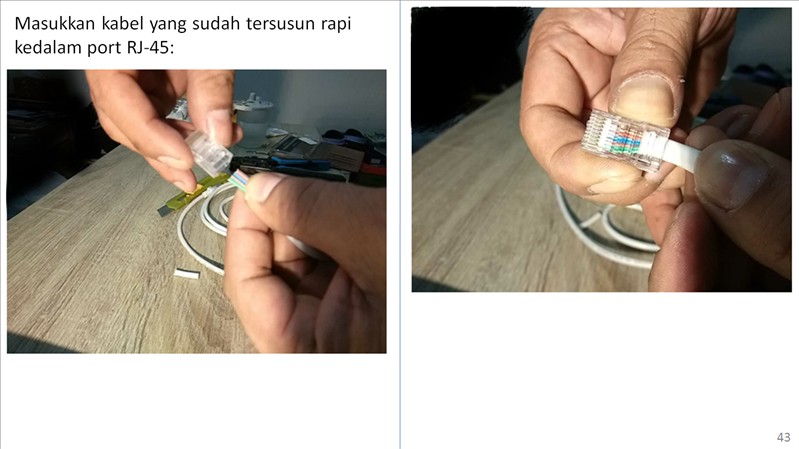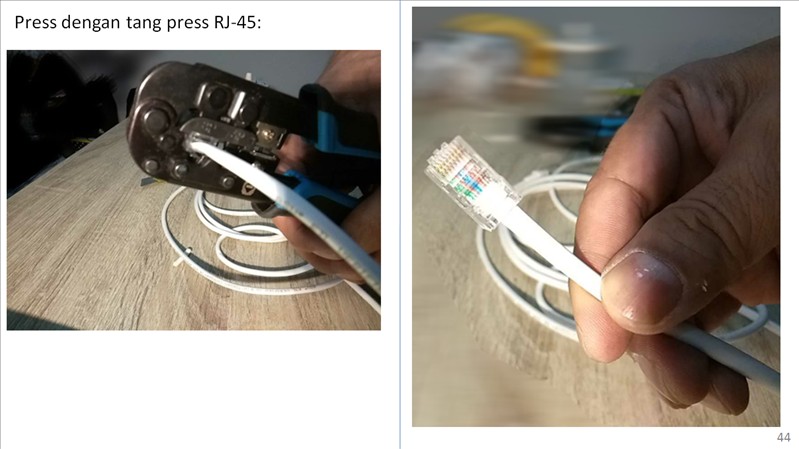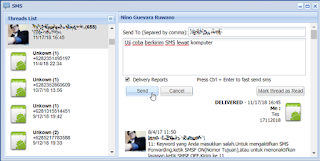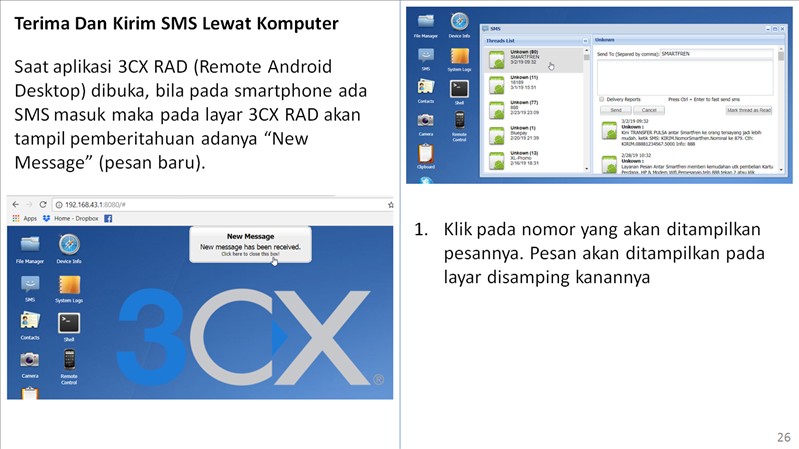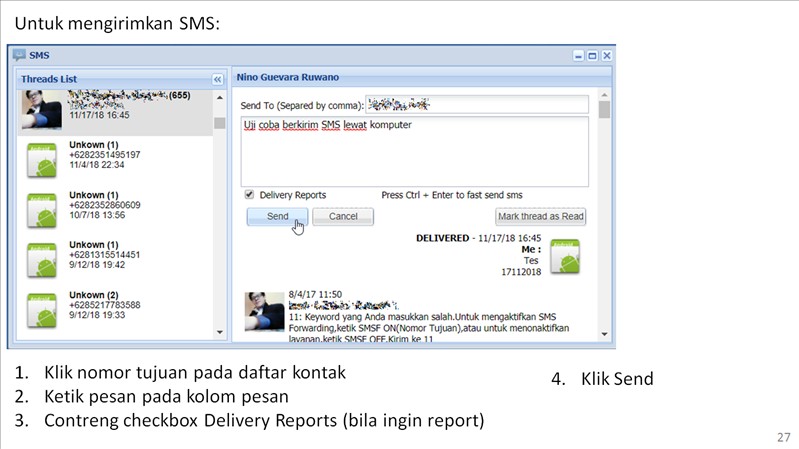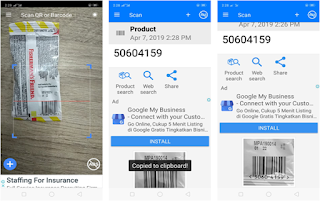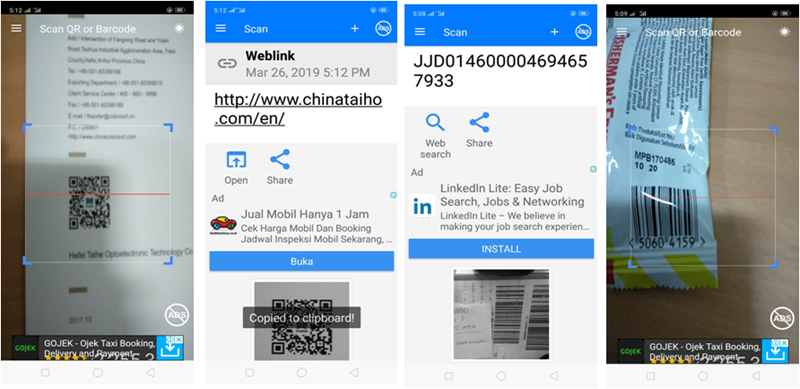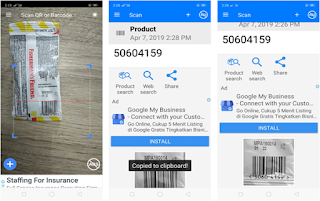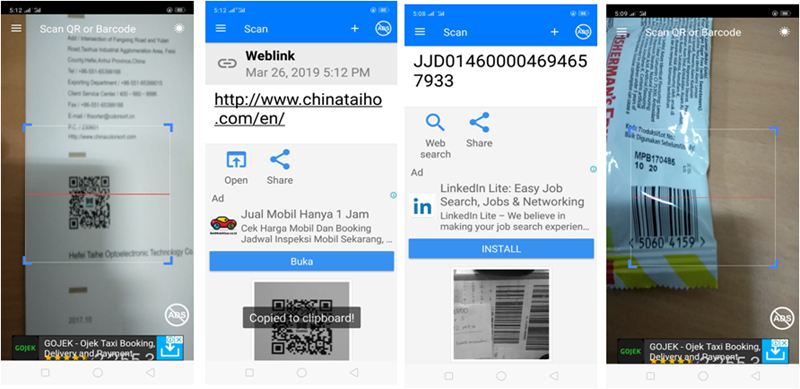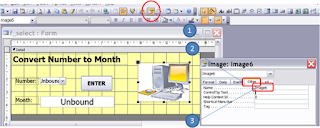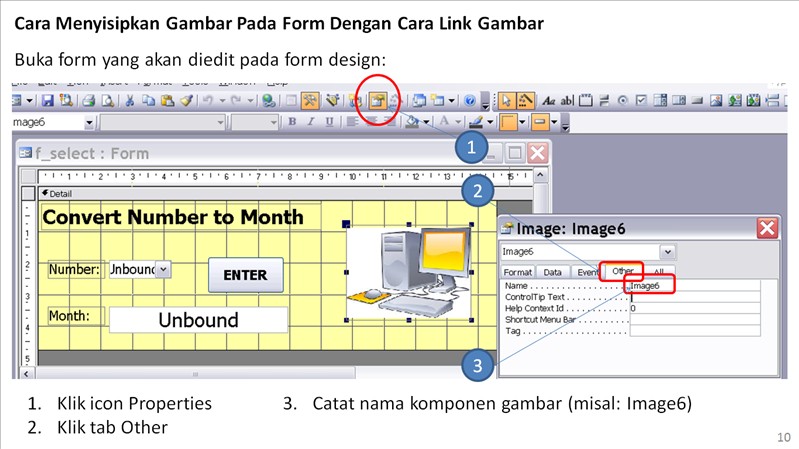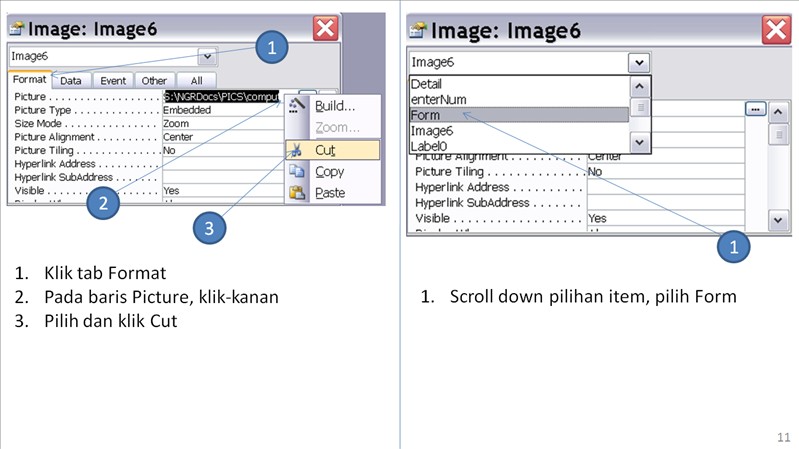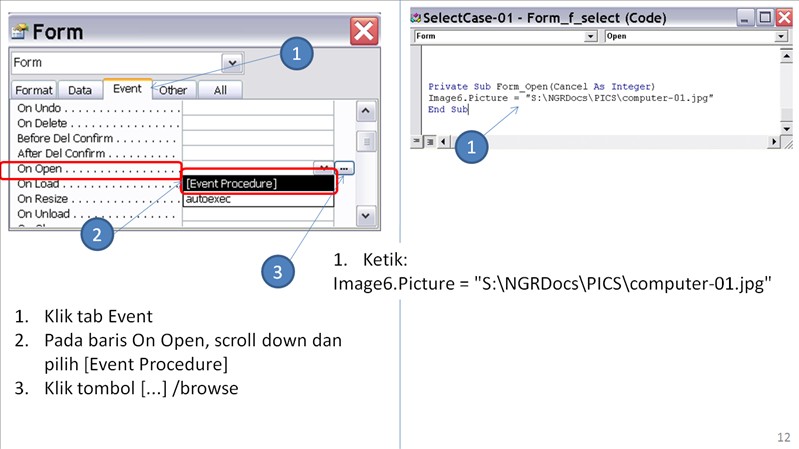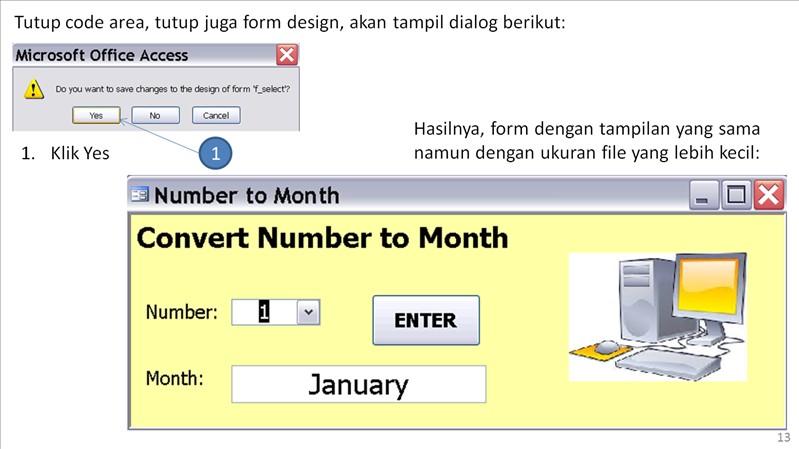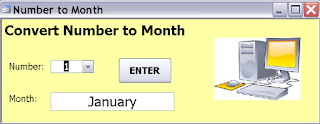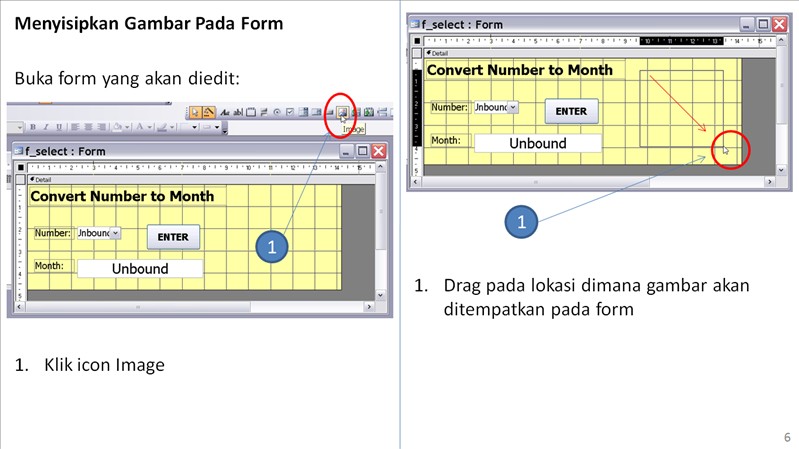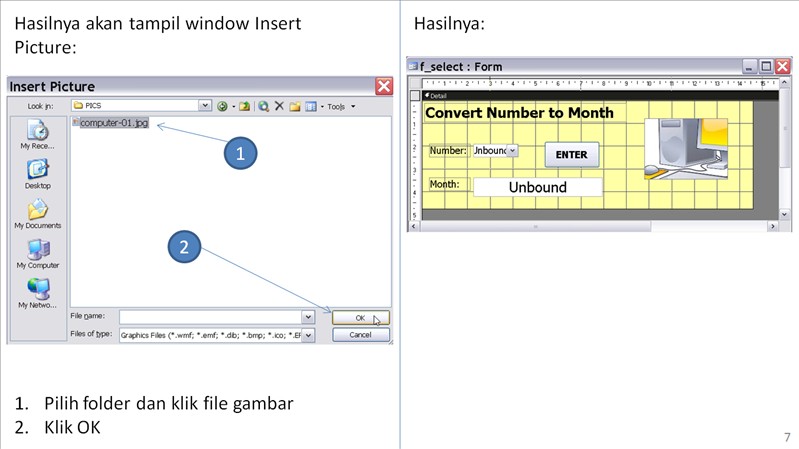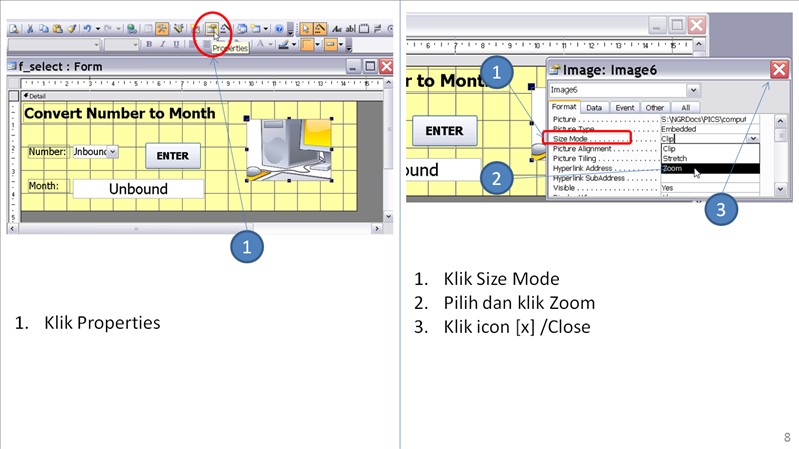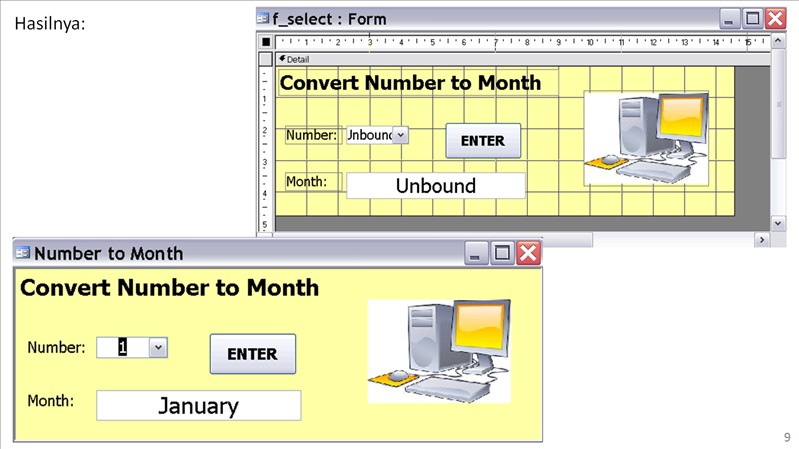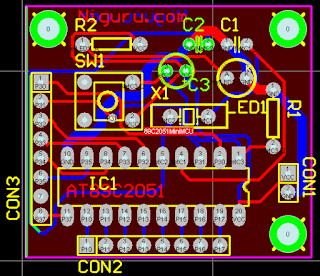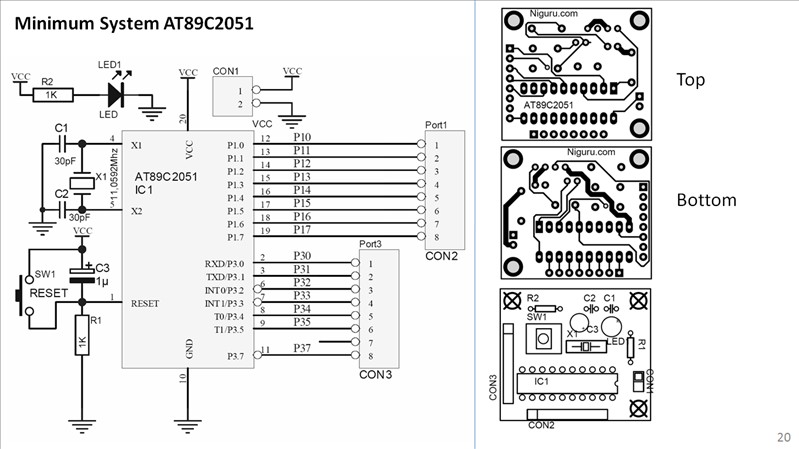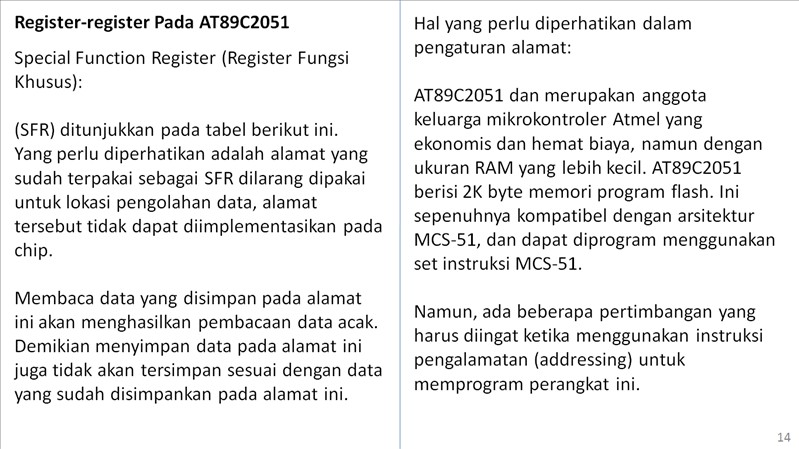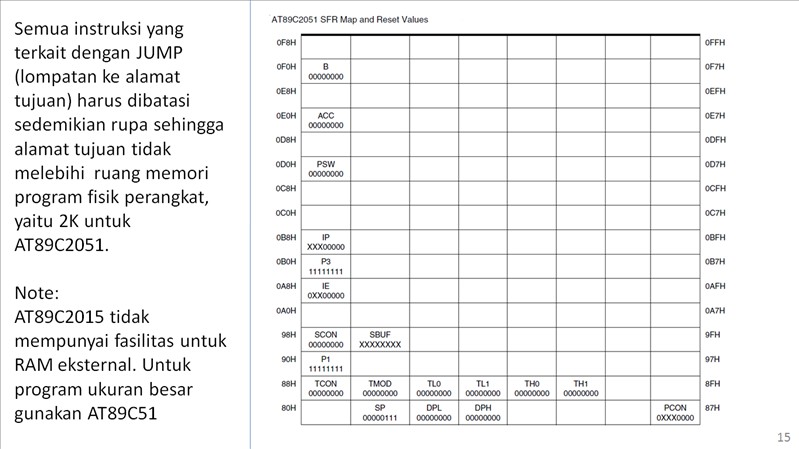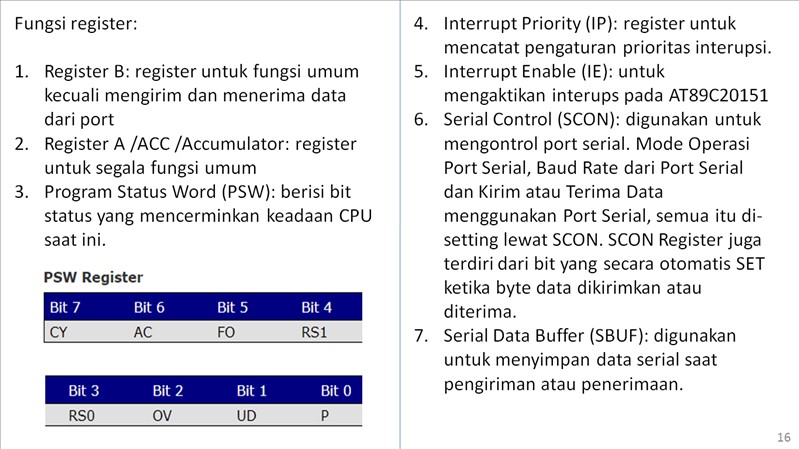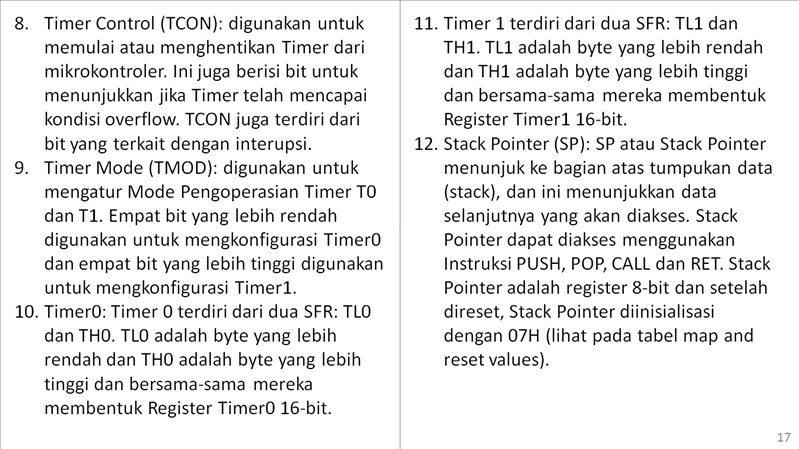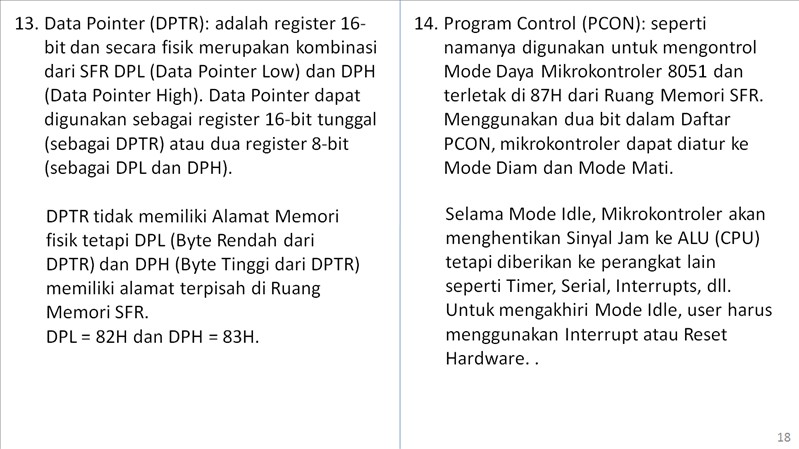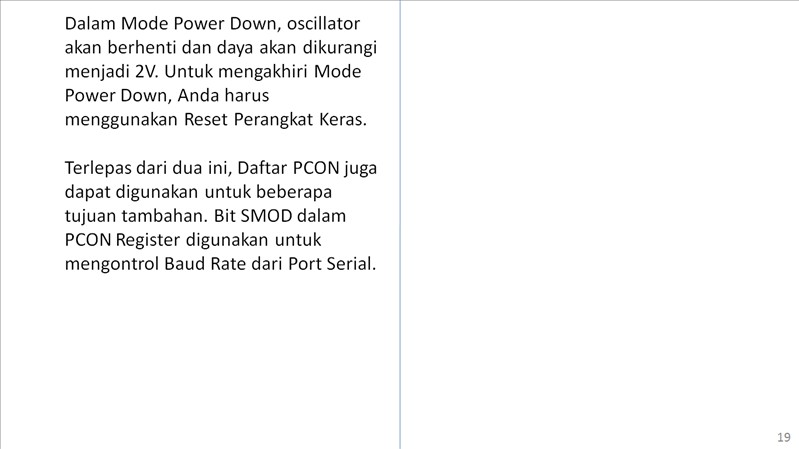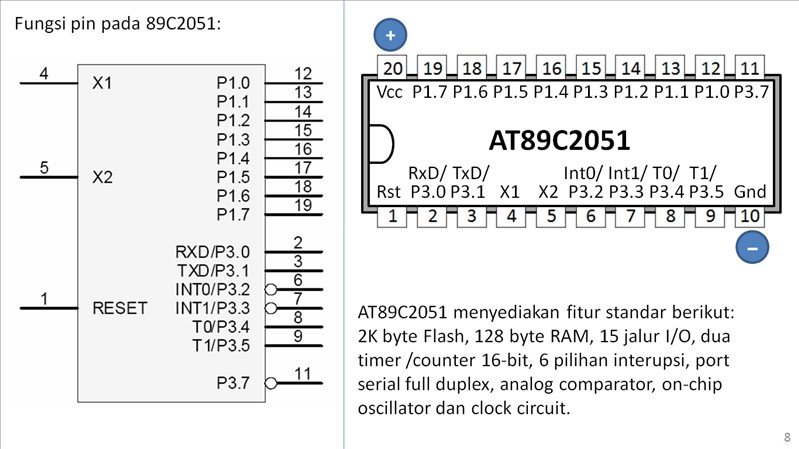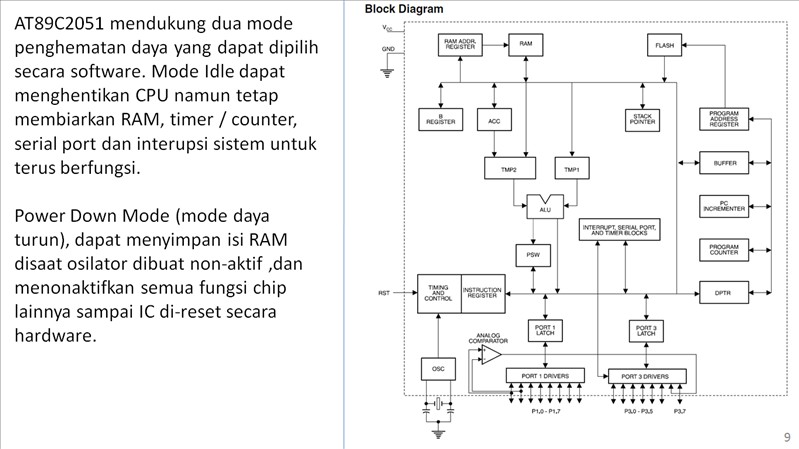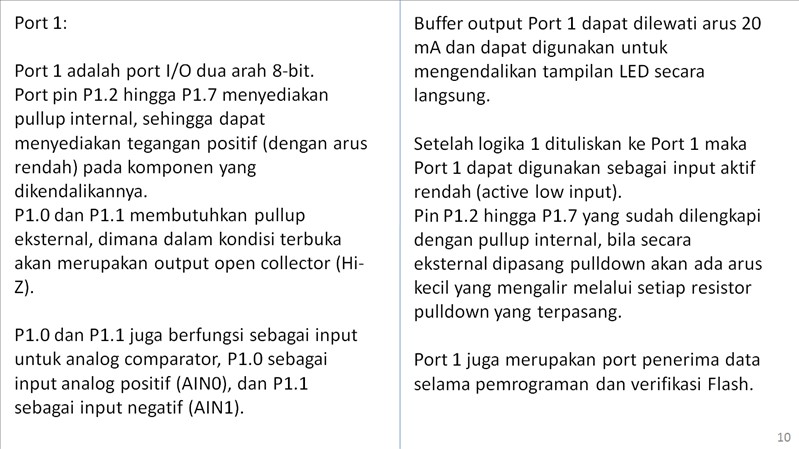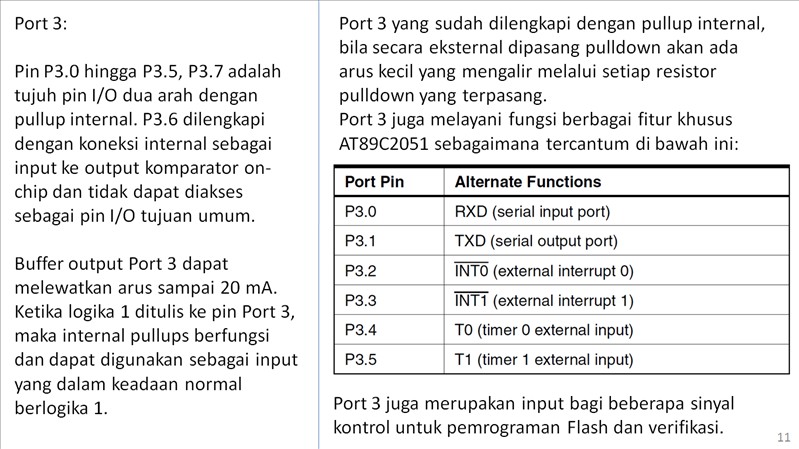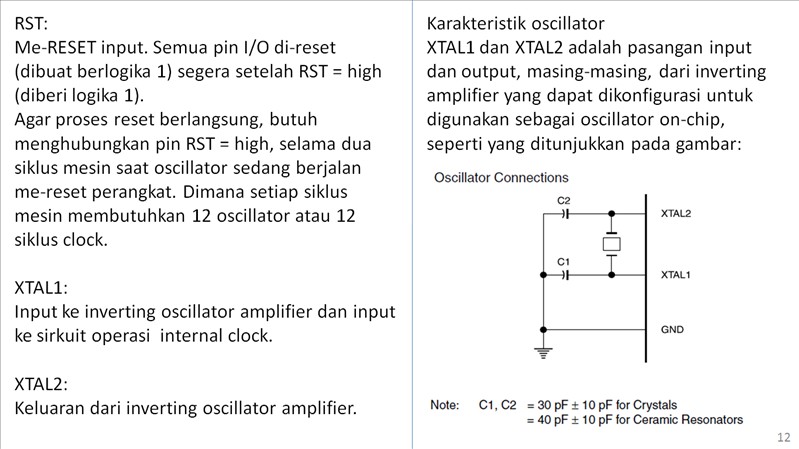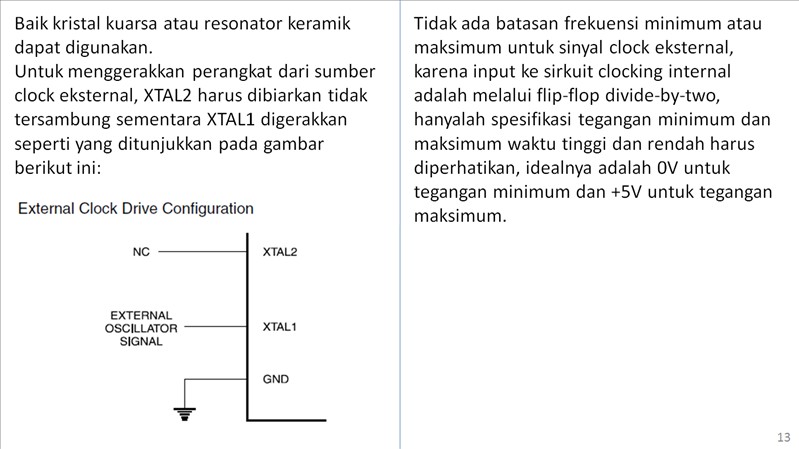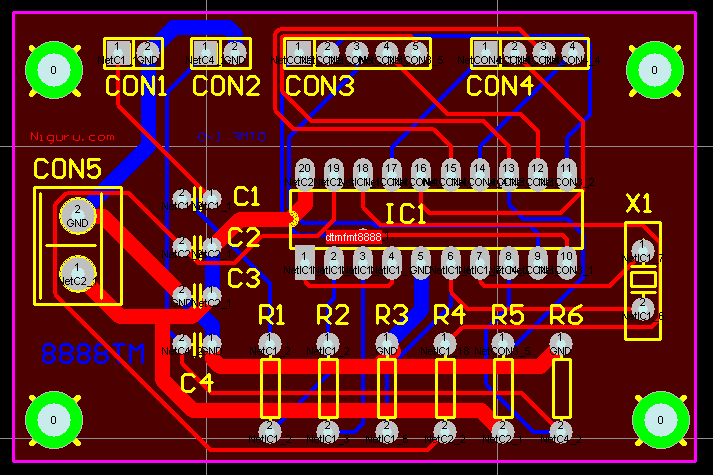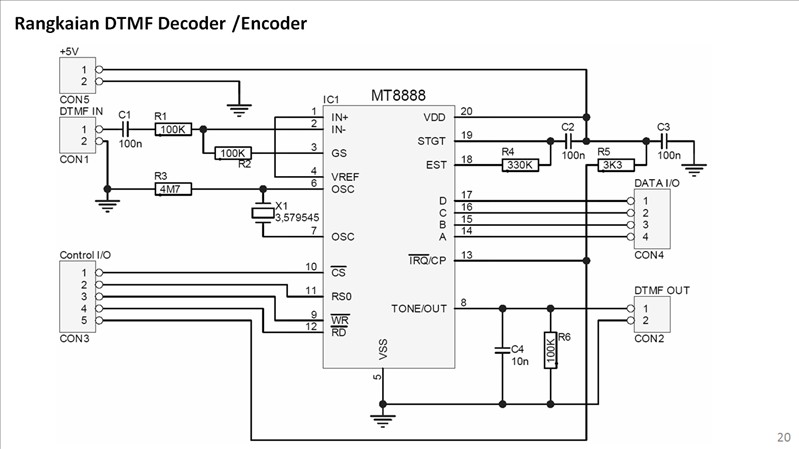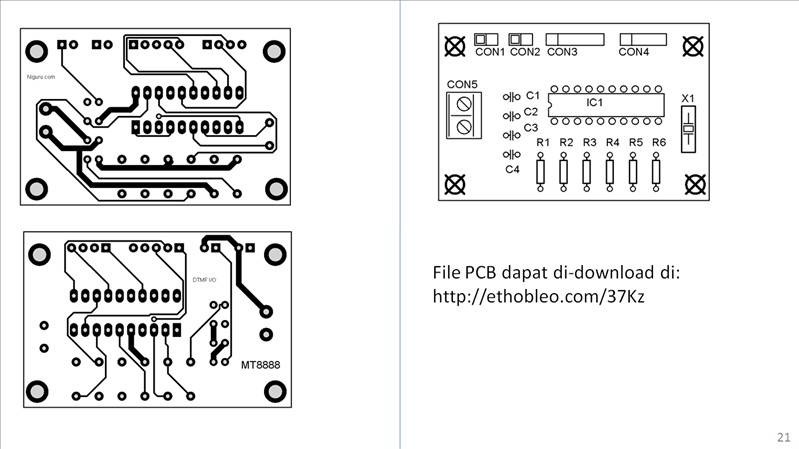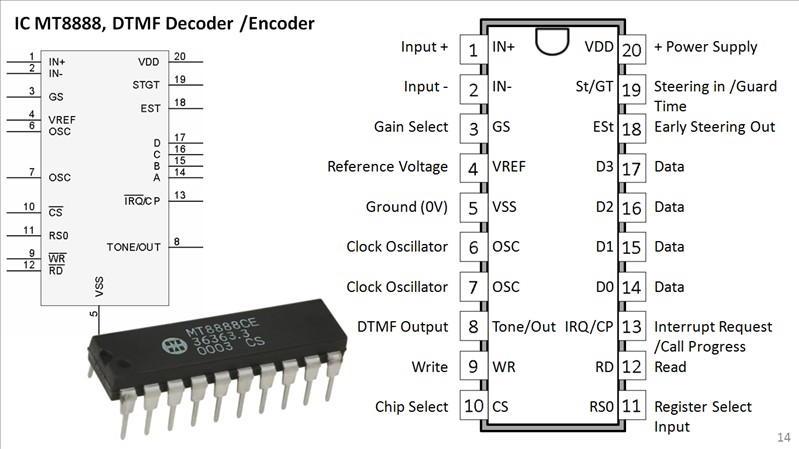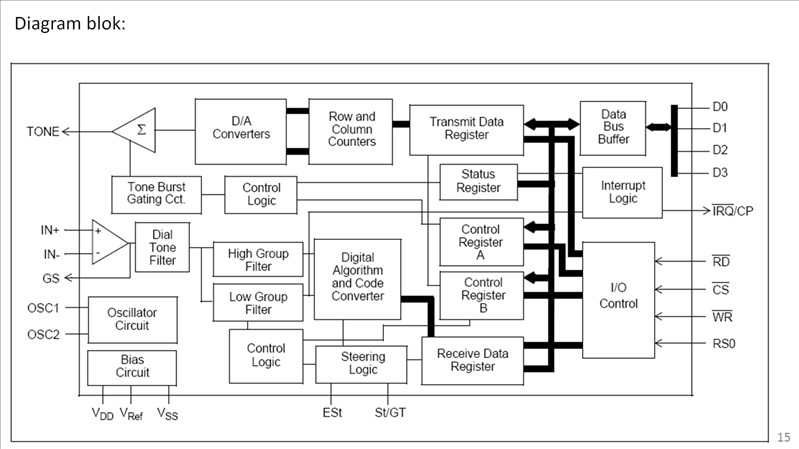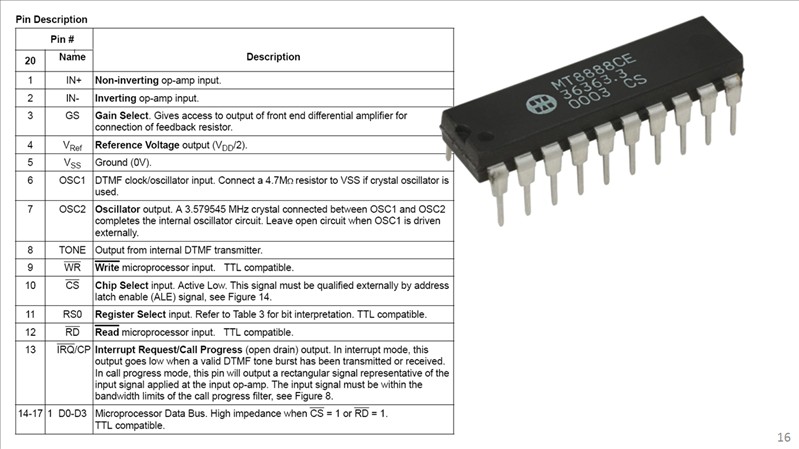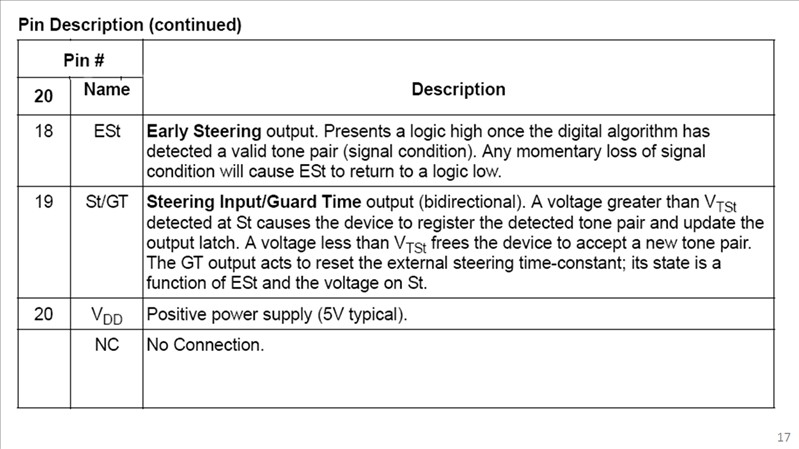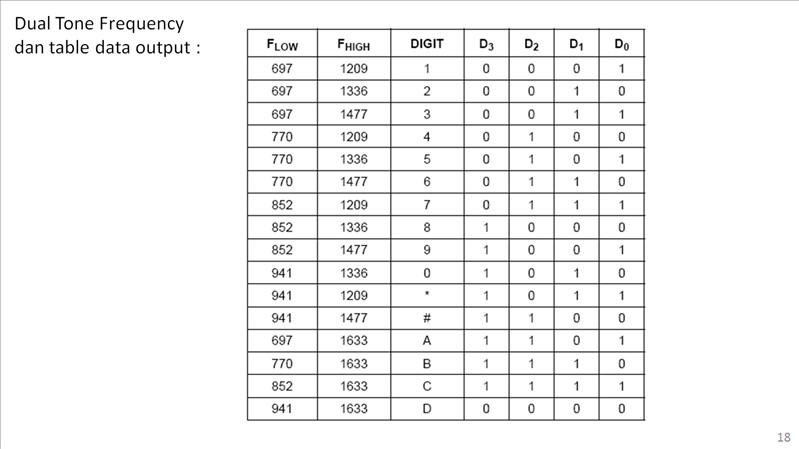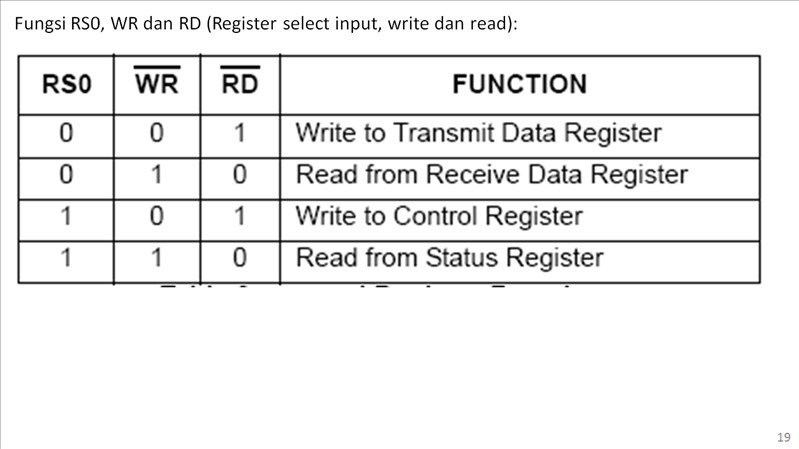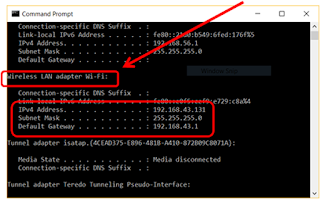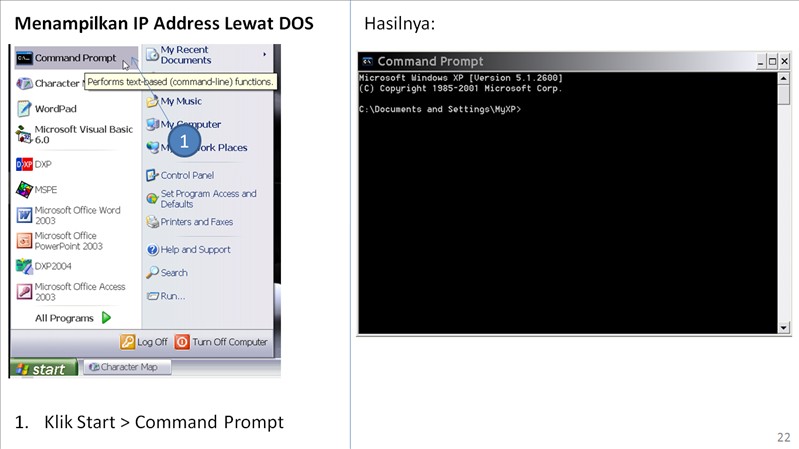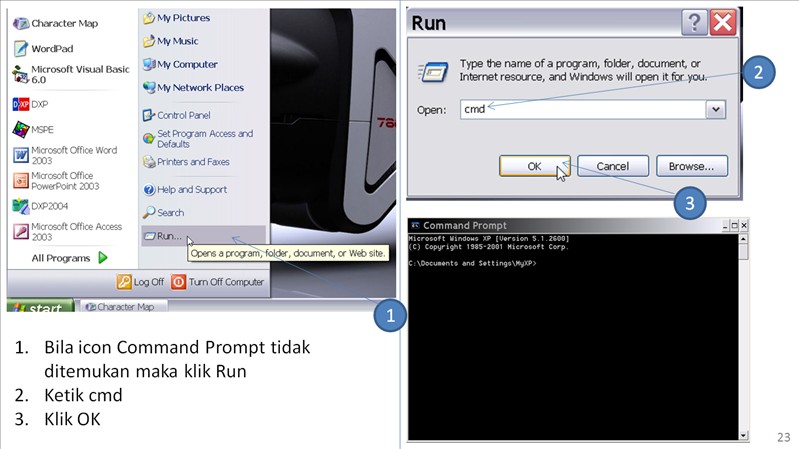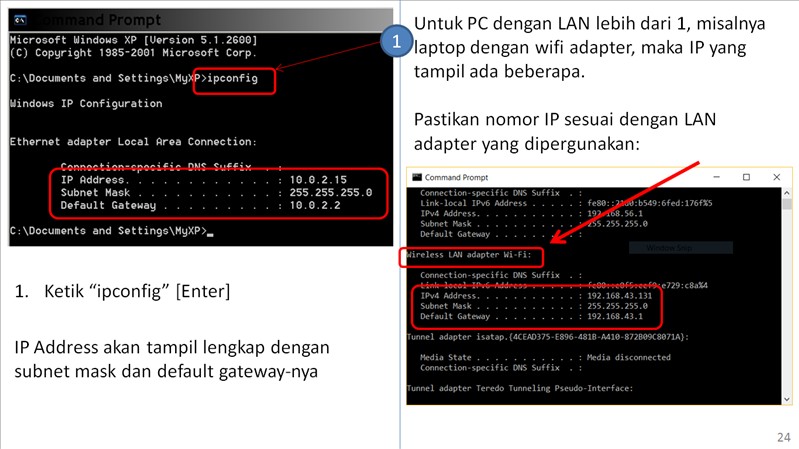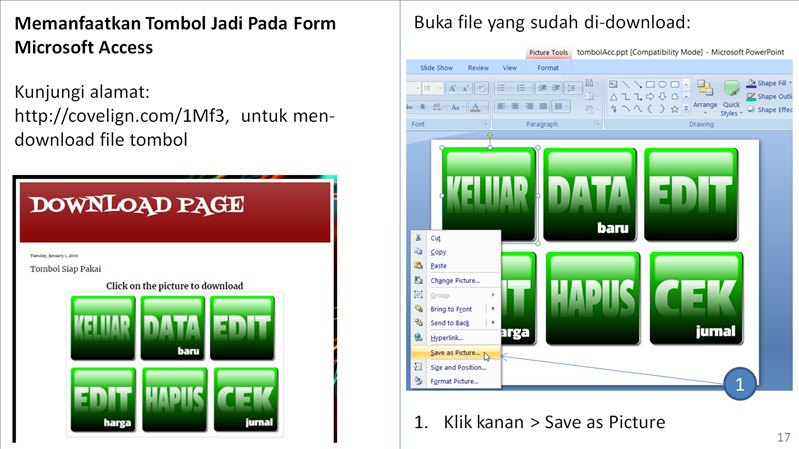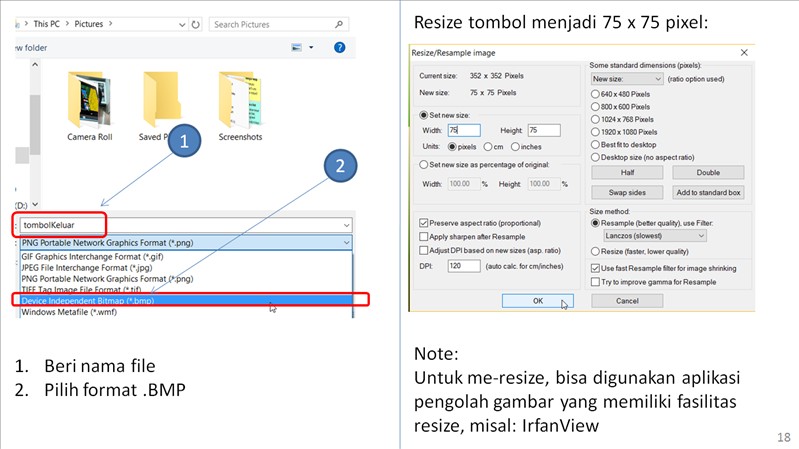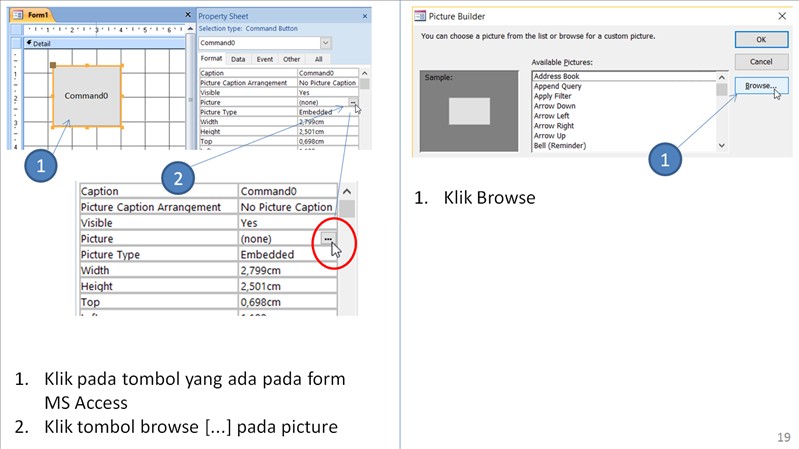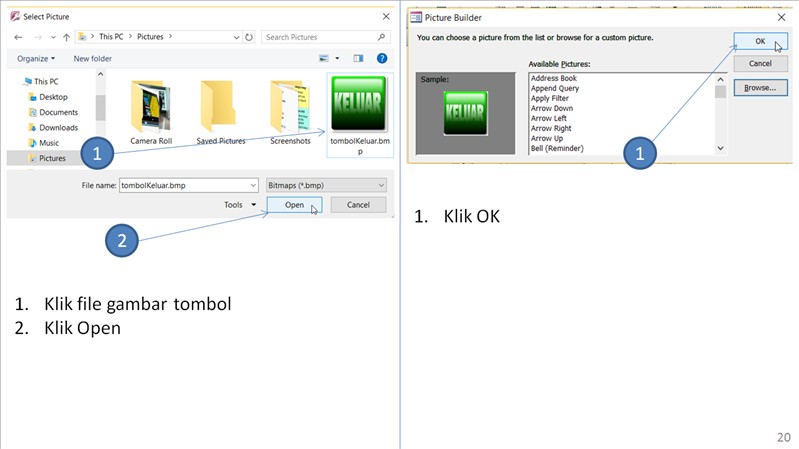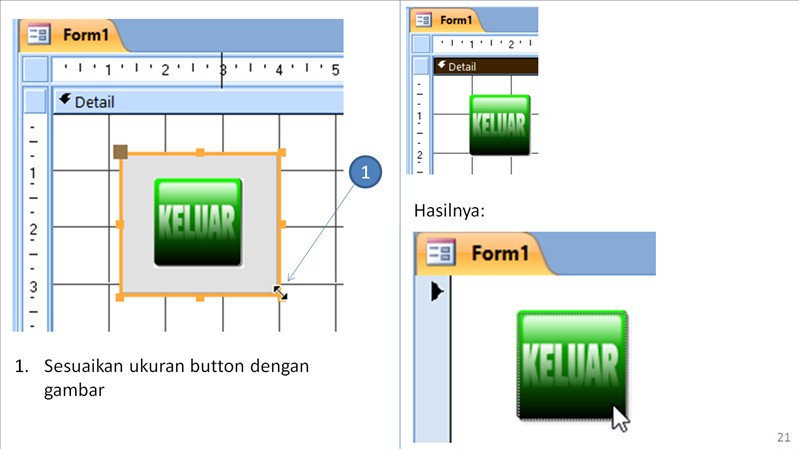Niguru.com
Niguru.com | Rabu, 20 Mar 2014 | Dalam memprogram pernahkah anda butuh konversi dari character ASCII menjadi bilangan (numerik) yang menunjukkan nomor ASCII-nya? Atau mungkin juga sebaliknya dari bilangan (numerik) menjadi character ASCII?
Atau pernahkah anda ingin merubah tulisan supaya otomatis berubah menjadi huruf besar semua, biasanya huruf besar semua dibutuhkan saat anda harus mengisi form (misalnya form pajak atau SPT).
Pada VBA ada banyak fungsi yang memang dibuat untuk mengolah text. Perintah perintah yang sering digunakan adalah sebagai berikut:
1. Asc («karakter»)
Menampilkan nomor urut ASCII dari suatu karakter.
Contoh:
x = Asc(“A”)
hasilnya > x = 65
2. Chr («angka»)
Merupakan kebalikan dari Asc, Chr menampilkan karakter ASCII sesuai dengan nomor urut yang disebutkan.
Contoh:
x = Asc(65)
hasilnya > x = “A”
3. Format («ekspresi», «format»)
Menampilkan ekspresi teks dalam format yang disesuaikan. Misalnya mengatur format tanggal, mengatur format kata/kalimat, dan lain sebagainya.
Contoh:
x = Format(Date, “yyyymmdd”)
‘misal tanggal adalah 22 Januari 2012
hasilnya > x = 20120122
4. InStr («start»; «text1», «text2»)
Mencatat posisi karakter pertama yang ditemukan pada “text1” sesuai dengan kriteria yang disebutkan pada “text2”, dimulai dari “start”.
Contoh:
x = InStr(3,”Hari ini cuaca cerah sekali”, “a”)
y = InStr(1,”Hari ini cuaca cerah sekali”, “a”)
hasilnya > x = 12 & y = 2
5. LCase («text»)
Mengubah text/kata/kalimat menjadi huruf kecil semua
Contoh:
x = LCase(“Hari ini cuaca cerah sekali”)
hasilnya > x = “hari ini cuaca cerah sekali”
6. Left («text»; «angka»)
Mengambil huruf sebanyak “angka” yang disebutkan dari posisi kiri
Contoh:
x = Left(“Hari ini cuaca cerah sekali”, 4)
y = Left(“Hari ini cuaca cerah sekali”, 11)
hasilnya > x = “Hari” & y = “Hari ini cu”
7. Len («text»)
Menghitung jumlah karakter dalam deretan text/kata/kalimat
Contoh:
x = Len(“Hari ini cuaca cerah sekali”)
hasilnya > x = 27
8. LTrim («text»)
Membuang “space” (spasi) disebelah kiri text/kata/kalimat
Contoh:
x = LTrim(” Hari ini cuaca cerah sekali”)
hasilnya > x = “Hari ini cuaca cerah sekali”
9. Mid («text», «start», «panjang text»)
Mengambil karakter “text” sebanyak “panjang text”, dimulai dari posisi “start”
Contoh:
x = Mid(“Hari ini cuaca cerah sekali”, 5, 7)
y = Mid(“Hari ini cuaca cerah sekali”, 2, 3)
hasilnya > x = ” ini cu” & y = “ari”
10. Replace («text»; «text yang dicari», «text pengganti», «start»)
Mengganti text/kata/kalimat sesuai dengan “text yang dicari”, diganti dengan “text pengganti” dan diambil dari posisi “start” sampai habis.
Contoh:
x = Replace(“Hari ini cuaca cerah sekali”, “ari”, “xxx”, 1)
y = Replace(“Hari ini cuaca cerah sekali”, “cer”, “8888888”, 5)
hasilnya > x = “Hxxx ini cuaca cerah sekali” & y = ” ini cuaca 8888888ah sekali”
11. Right («text», «angka»)
Mengambil huruf sebanyak “angka” yang disebutkan dari posisi kanan
Contoh:
x = Right(“Hari ini cuaca cerah sekali”, 4)
y = Right(“Hari ini cuaca cerah sekali”, 11)
hasilnya > x = “kali” & y = “erah sekali”
12. RTrim («text»)
Membuang “space” (spasi) disebelah kanan text/kata/kalimat
Contoh:
x = RTrim(“Hari ini cuaca cerah sekali “)
hasilnya > x = “Hari ini cuaca cerah sekali”
13. StrComp («text1/angka1»; «text2/angka2»)
Membandingkan “text1/angka1” dengan “text2/angka2” bila hasilnya sama akan menghasilkan 0, bila berbeda akan menghasilkan -1 atau 1.
Bila “text1/angka1” lebih besar maka hasil = 1
Bila “text2/angka2” lebih besar maka hasil = -1
Contoh:
x = StrComp(“sing”, “song”)
hasilnya > x = -1
14. StrConv («text»; «konversi»)
Mengubah/mengkonversi text menjadi text baru dengan huruf kecil semua, atau huruf besar semua, atau huruf besar disemua awal kata.
Daftar konversi:
vbProperCase = Huruf pertama diawal kata besar
vbUpperCase = Huruf besar semua
vbLowerCase = Huruf kecil semua
Contoh:
x = StrConv(“Hari ini cuaca cerah sekali”, vbProperCase)
hasilnya > x = “Hari Ini Cuaca Cerah Sekali”
15. Trim («text»)
Membuang “space” (spasi) disebelah kiri dan kanan text/kata/kalimat
Contoh:
x = Trim(” Hari ini cuaca cerah sekali “)
hasilnya > x = “Hari ini cuaca cerah sekali”
Contoh:
16. UCase («stringexpr»)
Mengubah text/kata/kalimat menjadi huruf besar semua
Contoh:
x = UCase(“Hari ini cuaca cerah sekali”)
hasilnya > x = “HARI INI CUACA CERAH SEKALI”
Selamat mencoba . . . have a nice day 🙂
www.Niguru.com (Nino Guevara Ruwano)